| 일 | 월 | 화 | 수 | 목 | 금 | 토 |
|---|---|---|---|---|---|---|
| 1 | ||||||
| 2 | 3 | 4 | 5 | 6 | 7 | 8 |
| 9 | 10 | 11 | 12 | 13 | 14 | 15 |
| 16 | 17 | 18 | 19 | 20 | 21 | 22 |
| 23 | 24 | 25 | 26 | 27 | 28 |
- 다중선형 회귀
- 불순도
- 가중치 업데이트
- 웹 크롤링
- MSEE
- 퍼셉트론
- 분류 머신러닝 모델
- 항공지연
- 알고리즘 기술
- 데이터 전 처리
- ICDL 파이썬
- 수치 맵핑 기법
- 지니 불순도
- 이상치 처리
- 더미 기법
- 경사하강법
- 지도학습
- 회귀 알고리즘 평가
- 스케이링
- LinearRegression 모델
- 명목형
- 결측값 처리
- 학습용데이터
- 데이터 분리
- 평가용 데이터
- 뉴런 신경망
- 지도학습 분류
- 수치형 자료
- 머신러닝 과정
- 딥러닝 역사
- Today
- Total
끄적이는 기록일지
3. 파이썬 에디터 설치, 사용법 - VS Code(2) 본문
3. 파이썬 에디터 설치, 사용법 - 주피터 노트북(1)
2. 파이썬 실행하기(에디터) [파이썬] - 1. 파이썬 설치하기 지난 포스터에서 파이썬을 설치해 보았는데요 이번에는 간단히 파이썬을 실행해보겠습니다. 1. 먼저 검색에 IDLE라고 치면 앞서 설치한
kcy51156.tistory.com
지난 시간에는 에디터 중 하나인 주피터 노트북을 설치하고 사용법을 알아보았습니다. 다음은 VS Code 설치해보겠습니다. VS Code 역시 간단하게 설치할 수 있습니다.
VS Code 설치하기
1. Visual Studio Code공식 홈페이지(https://code.visualstudio.com)에 들어가서 내 컴퓨터에 맞게 다운로드해준다.

2. 동의하고 다음 눌러줍니다.

3. 경로는 바꾸지 않고 바로 다음으로 넘어감니다.

4. 시작화면에 아이콘 생성하려면 바로 다음 버튼을 누릅니다.

5. 다음

6. 설치 눌러줍니다.

확장팩 설치하기
VS Code는 다양한 언어를 지원하기 때문에 파이썬 언어를 사용하려면 확장팩을 설치해줍니다. 저는 Python과 Python extension을 설치해주겠습니다.
1. 먼저 VS Code에 들어가서 Python을 검색한 후 install 버튼을 눌러줍니다.

2. VS Code용 한국어팩도 설치해줍니다.
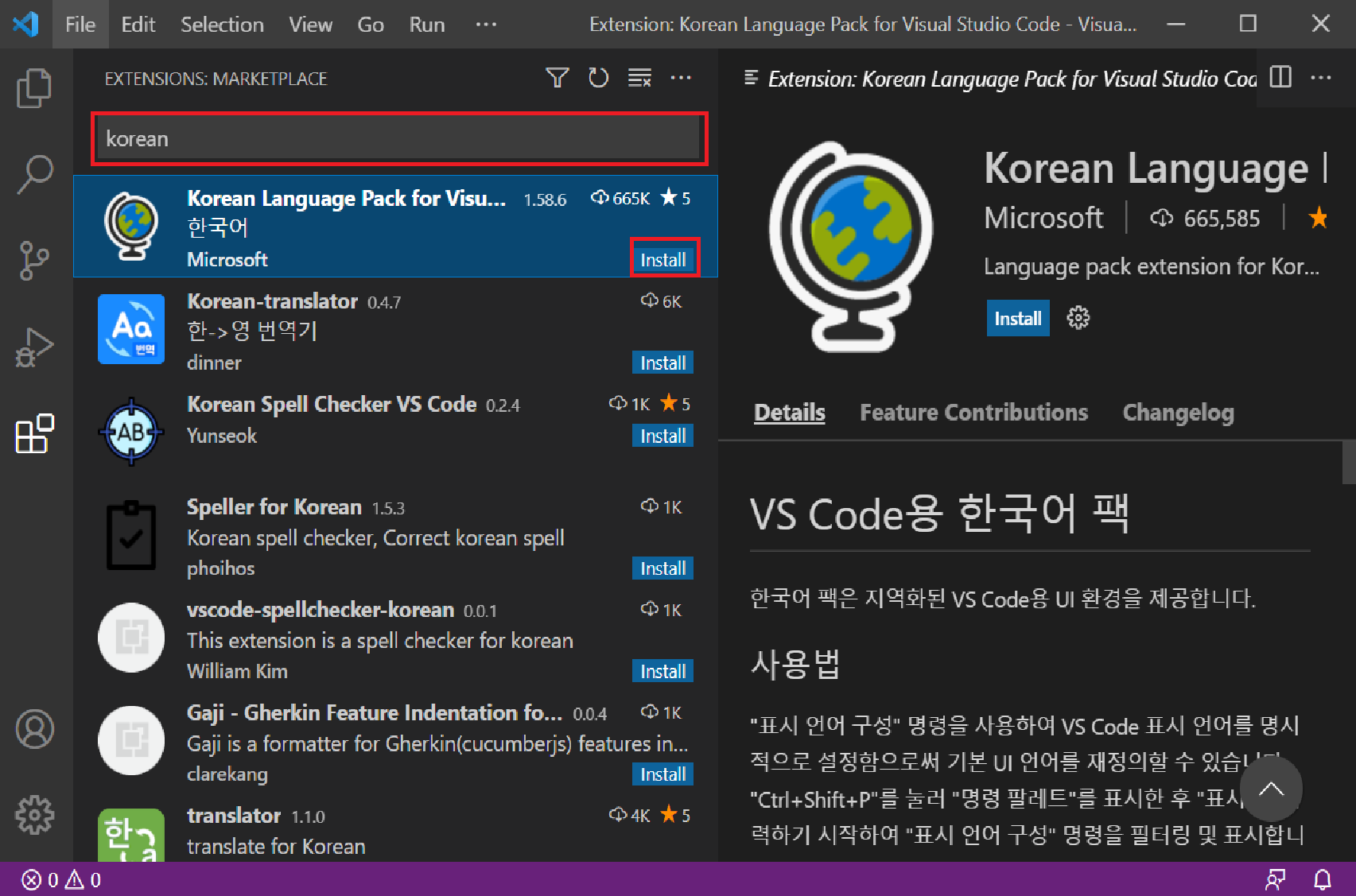
3. 한국어 버전으로 바꿀려면 재시작해야한다는 알림창이 뜹니다. Restart버튼을 눌러줍니다.

파일 생성하기
1. 파일 탐색기를 누르면 폴더 열기가 있는데 이미 이전에 만들어둔 파일을 가져와보겠습니다.

2. 새 파일(test1.py)을 생성해줍니다. 이름 뒤에 파일 확장자(.py) 꼭 지정해줘야 합니다.

3. 이제 터미널을 열고 간단한 코드를 만들어보겠습니다. 터미널 > 새 터미널 누르면 아래에 터미널창이 나옵니다.

4. 실행하기 버튼을 누르면 결과값이 2가 나오는 걸 확인할 수 있습니다.

'파이썬' 카테고리의 다른 글
| 5. [파이썬] 데이터 유형과 함수 - 숫자형, 문자열(1) (0) | 2021.06.30 |
|---|---|
| 4. 파이썬 변수와 입출력 사용 (0) | 2021.06.30 |
| 3. 파이썬 에디터 설치, 사용법 - 주피터 노트북(1) (0) | 2021.06.30 |
| 2-1. 파일저장 : 위치에 저장할 권한이 없습니다 - 권한을 얻으려면 관리자에게 문의하십시오 (0) | 2021.06.29 |
| 2. 파이썬 실행하기(에디터) (0) | 2021.06.29 |


